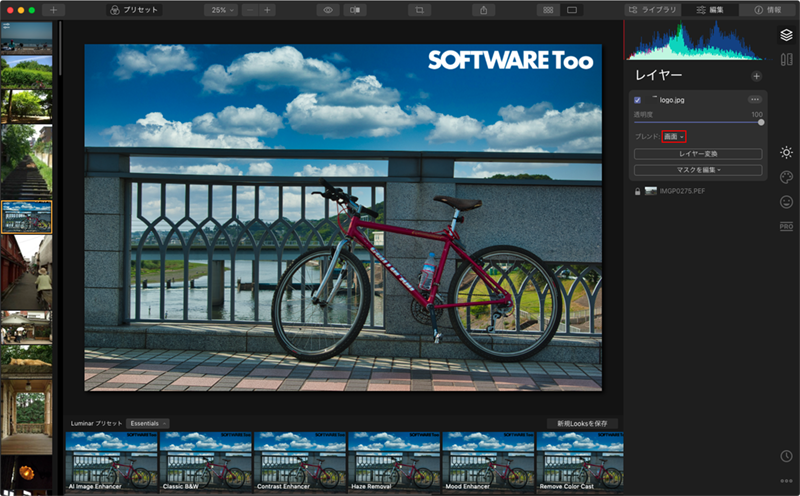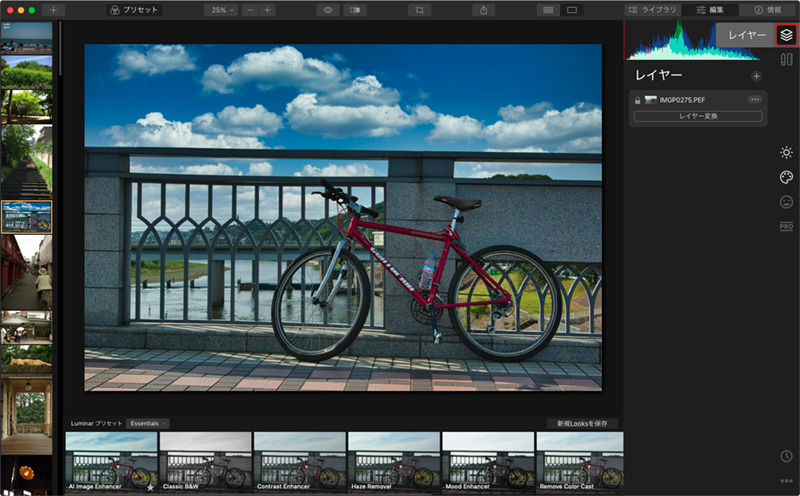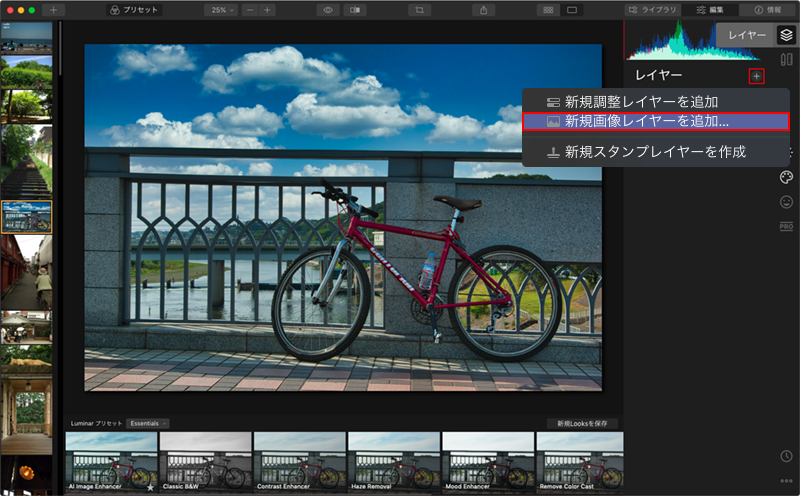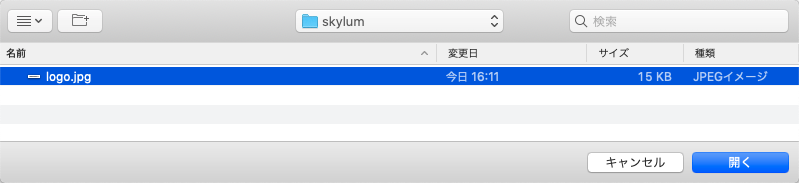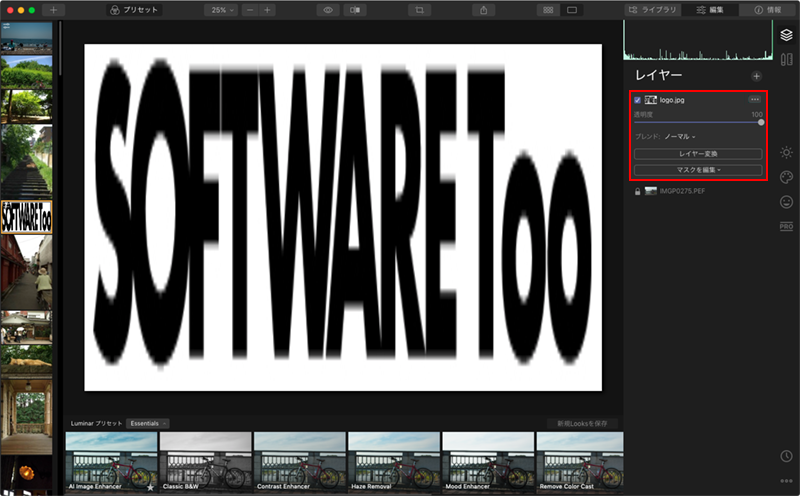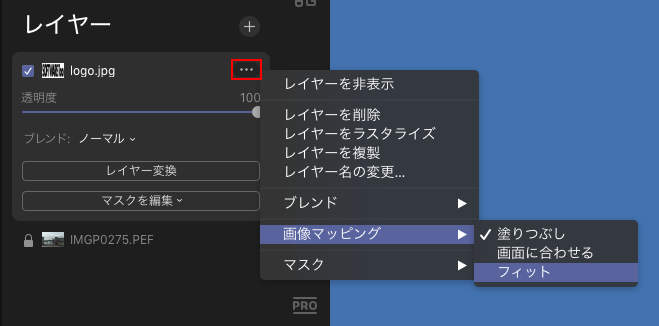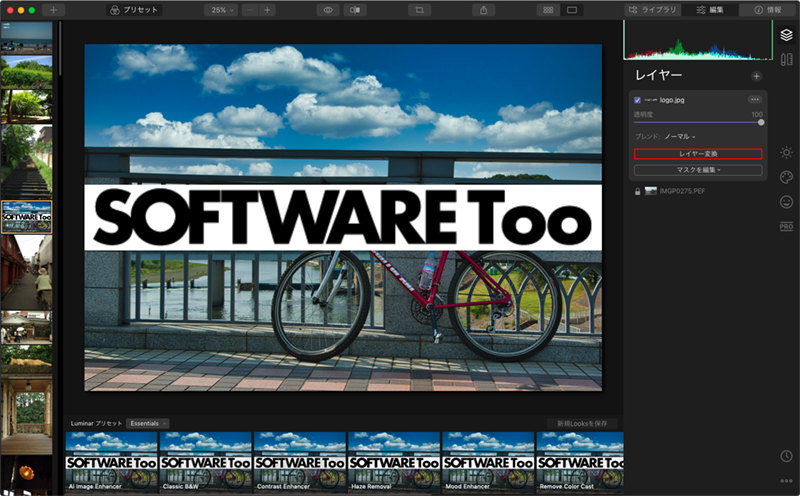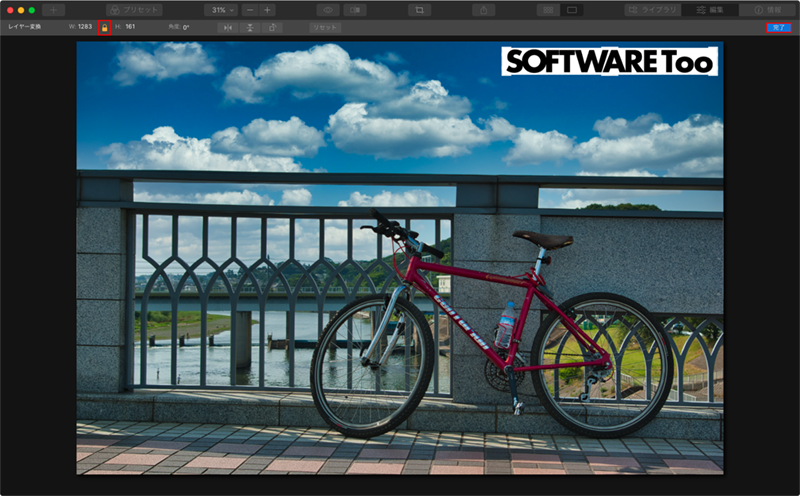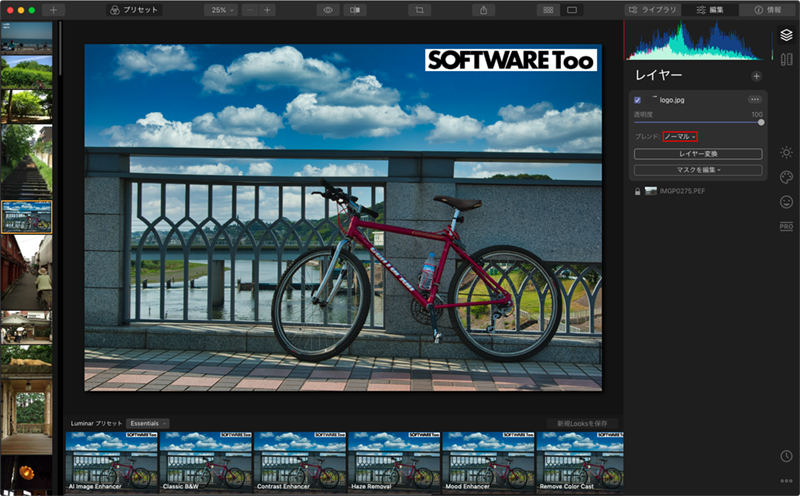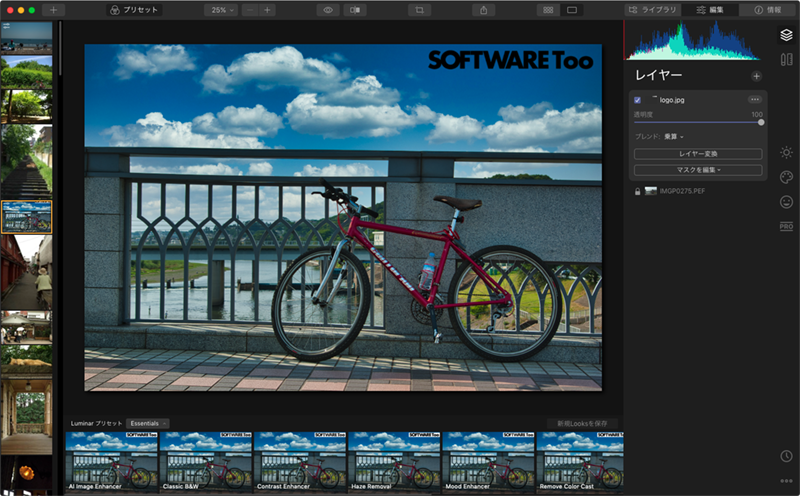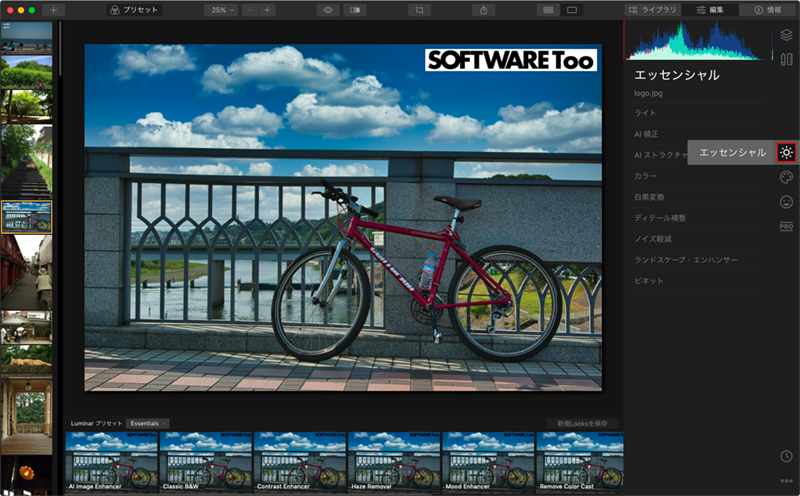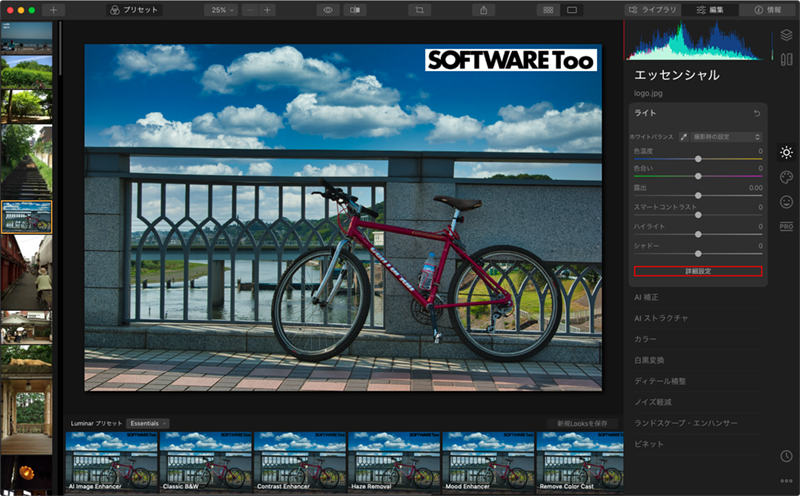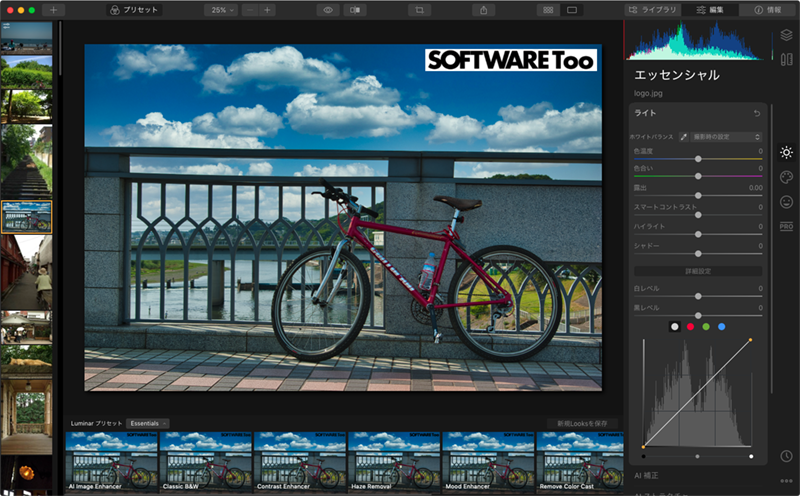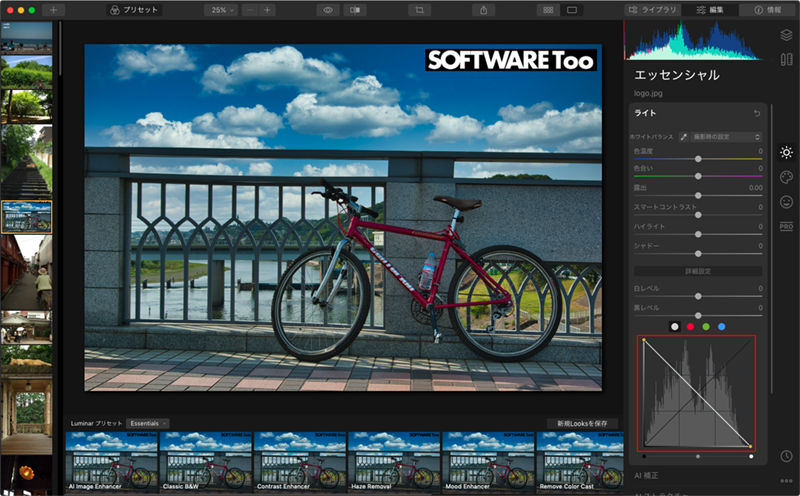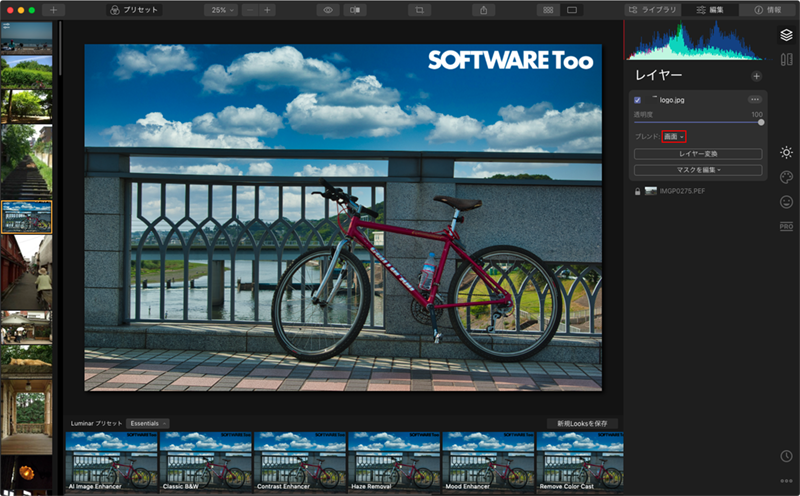Skylum Luminar サポート トップへ戻る
Luminar 4/シグネチャー(署名)の追加方法
注意:Luminar 4は、現時点では画像にテキストを挿入することはできません。
このページでは、画像をシグネチャーマークとして追加する方法をご案内しております。
- ウィンドウ右上の「レイヤー」タブをクリックします。
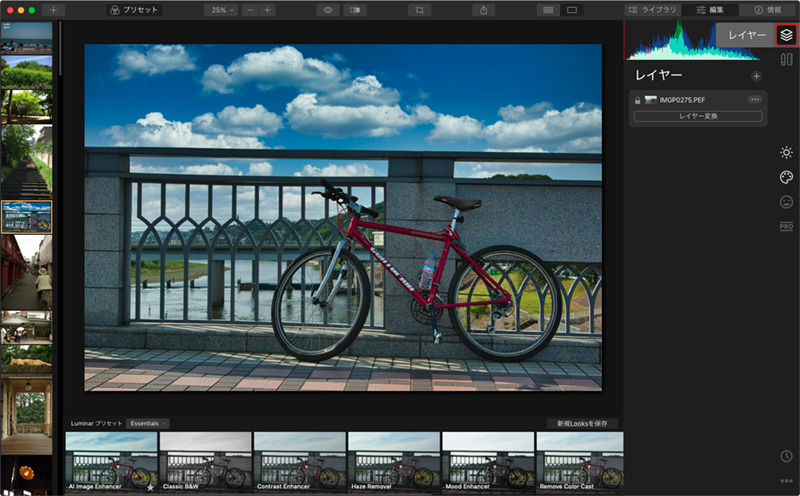
- 「+」をクリックし「新規画像レイヤーを追加」を選択します。
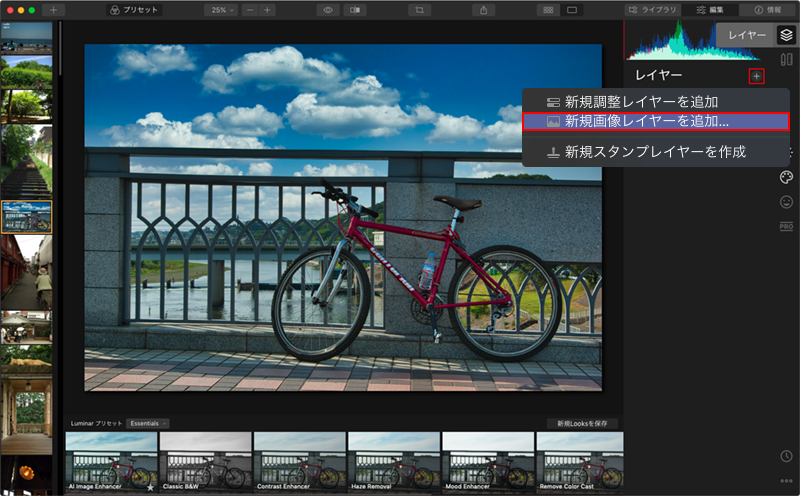
シグネチャーマークに使用する画像を選択し「開く」をクリックします。
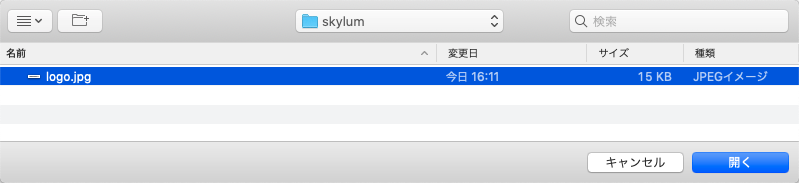
- 読み込んだファイル名のレイヤーが作成されます。
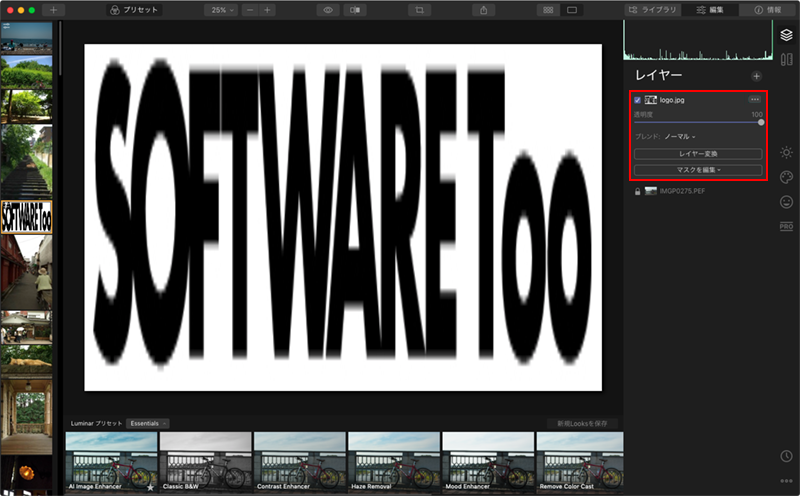
- 追加されたレイヤーの「・・・」をクリックし「画像マッピング」の「フィット」を選択します。
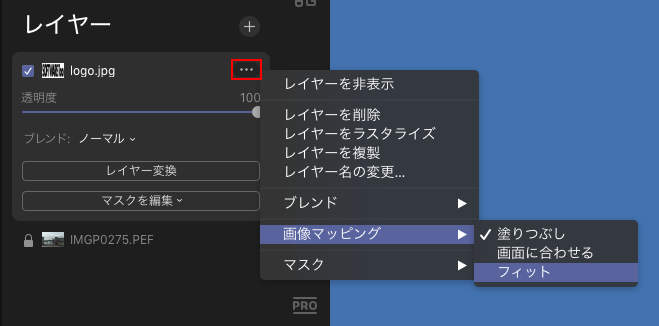
シグネチャーマークが正しいサイズに調整されます。

- シグネチャーマークの位置やサイズを変更する場合は、「レイヤー変換」を選択します。
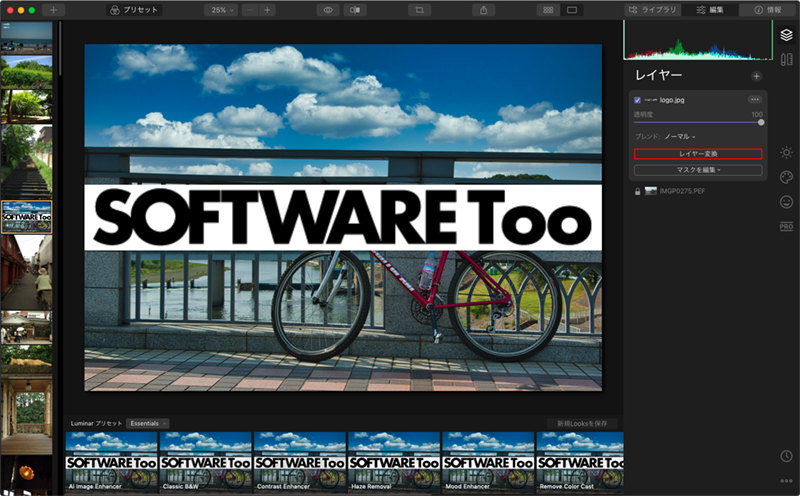
- 南京錠のアイコンにロックをかけると縦横比を固定したまま拡大縮小することが可能です。
サイズが決まりましたら右上の「完了」ボタンをクリックします。
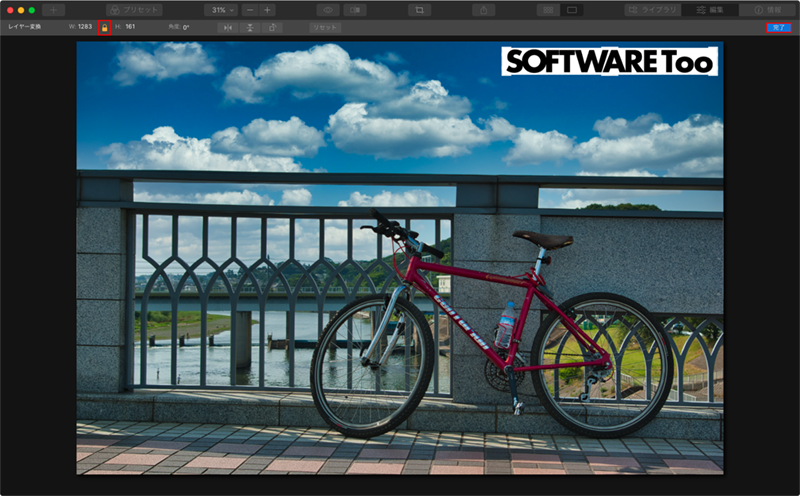
- 最後に「ブレンド:ノーマル」を「乗算」に変更すると周りの白背景を抜くことができます。
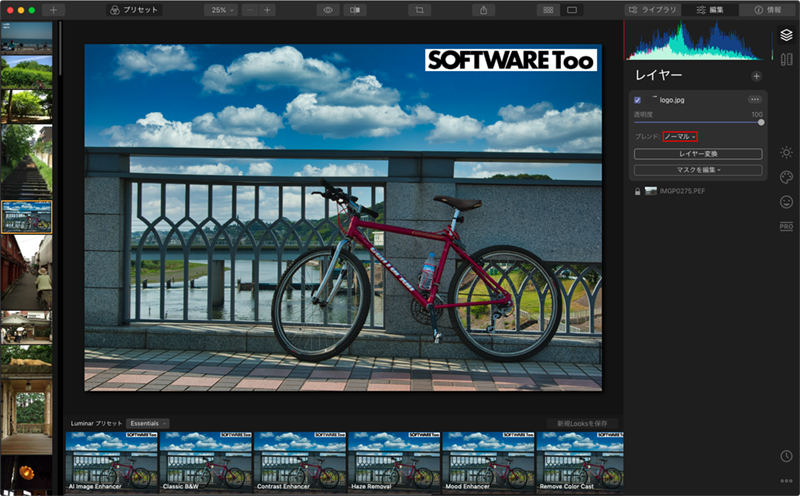
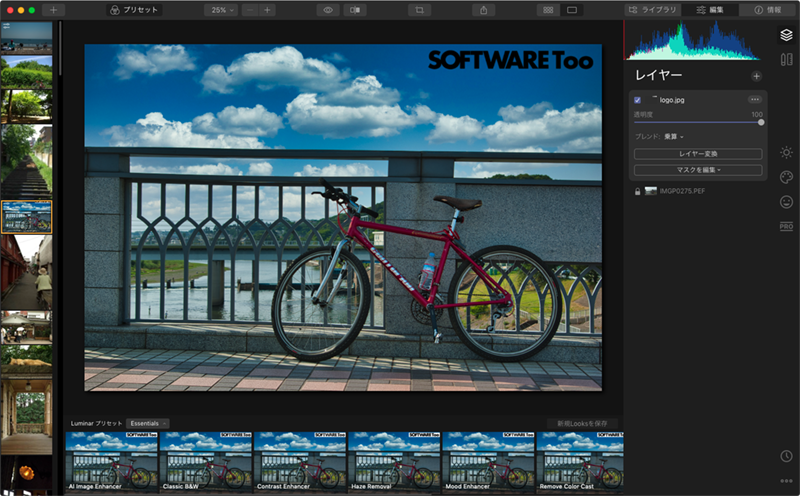
- 文字色と背景色を反転したい場合は、「エッセンシャル」タブ内の「ライト」をクリックします。
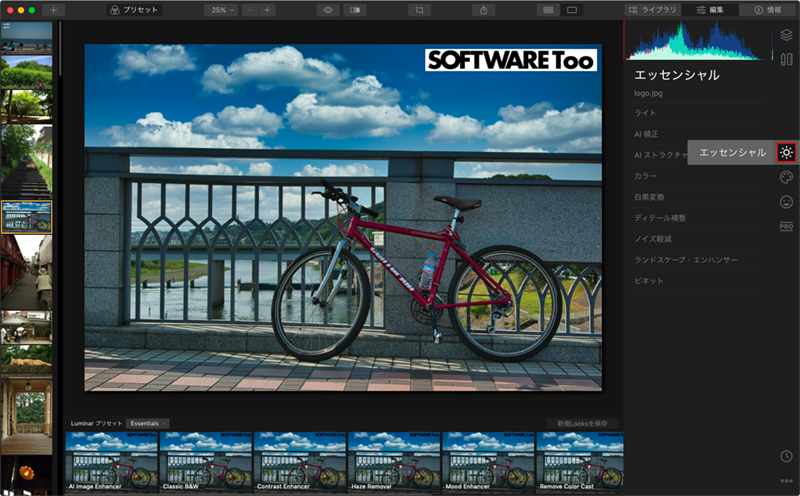
「詳細設定」をクリックします。
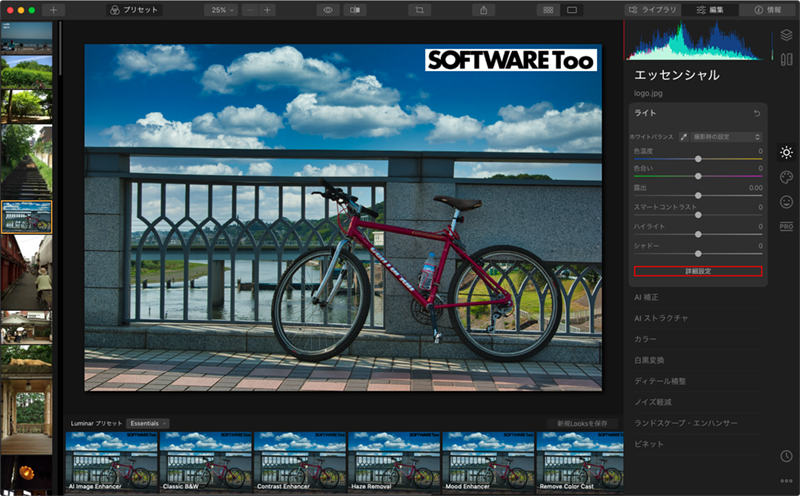
- トーンカーブを使い白黒部分を反転させます。
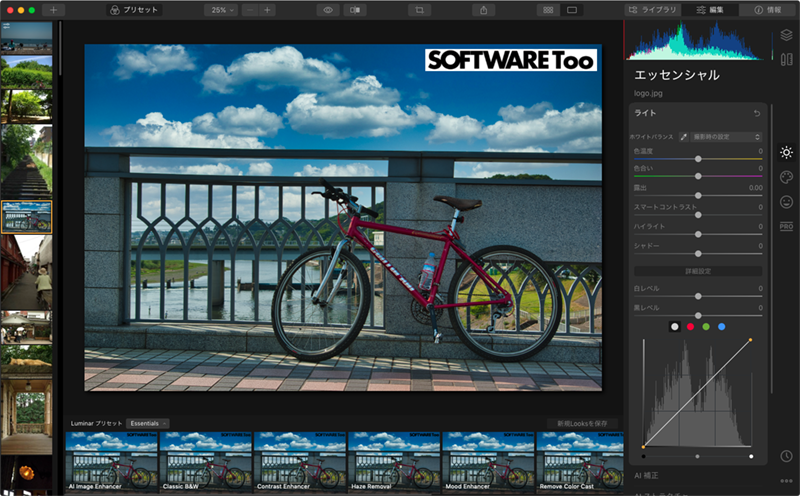
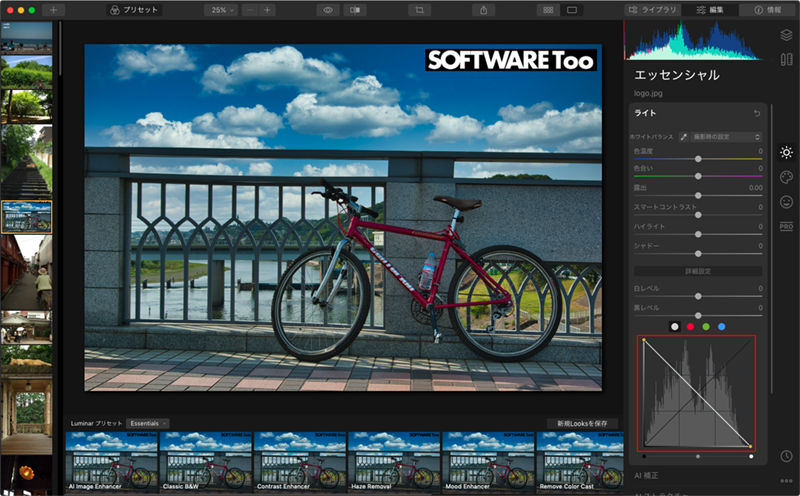
- 最後に「ブレンド」を「画面」に変更すると周りの黒背景を抜くことができます。